怎样用U盘给win10重装系统?大家都知道U盘可以重装系统,但U盘究竟怎么进行重装系统呢?前提条件当时是先制作启动U盘啦,那制作好启动U盘之后如何进行重装呢?教程会告诉你详细答案。
重装注意事项:
重装前要备份好系统盘重要文件并退出杀毒软件,以免重装失败。
相关教程:
一、准备工作
8G或者8G以上容量更大的U盘
参考教程制作启动U盘:韩博士U盘启动盘制作图文教程
查询启动热键:https://www.hanboshi.com/hotkey/
二、详细步骤
1.将U盘插入电脑,开机后不断按下启动热键进入设置界面,随后使用方向键选择usb模式回车设置电脑为U盘启动。

2.等电脑弹出以下界面时,直接使用方向键选择第一项回车进入。
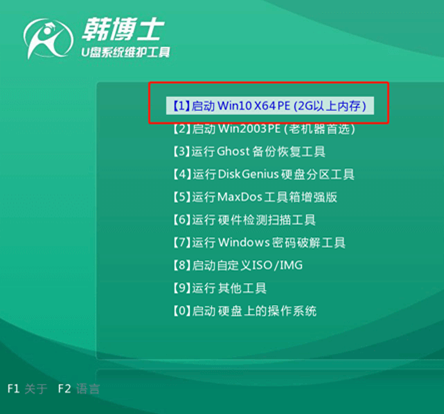
3.在弹出的装机工具界面中,直接选择U盘下的win10系统文件并点击安装。
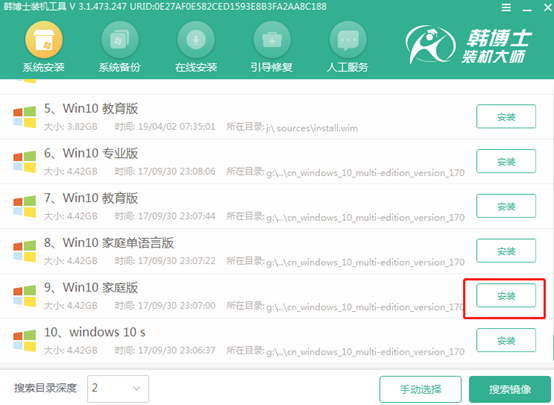
4.韩博士开始全自动重装win10系统,全程无需手动操作,等待系统安装完成后拔出U盘并重启电脑。经过多次重启部署安装,电脑最后进入重装后的win10桌面。
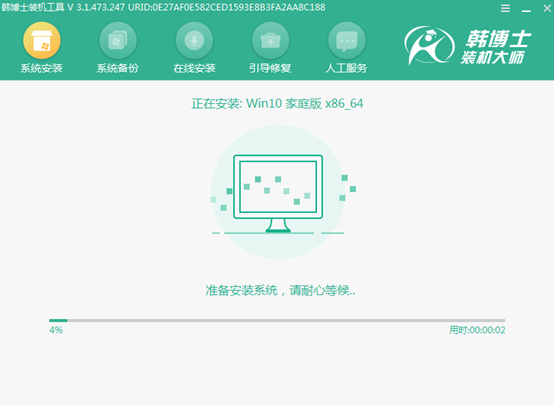
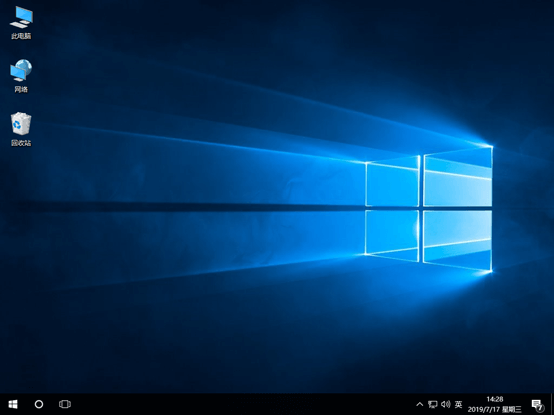
以上就是本次小编为大家带来的U盘重装win10系统的详细步骤,以后大家要是遇到什么系统故障问题需要重装的话,就可以按照以上步骤进行操作,十分简单。

